Google スプレッドシートは、データの収集と分析に非常に強力で便利なツールですが、生のデータが何を意味するのかを理解するのが難しい場合があります。全体像を把握するための最良の方法の 1 つは、最も重要な情報を一番上に持ってくるように情報を並べ替え、残りの情報と比較して最大値または最小値がどれであるかを示すことです。
Google スプレッドシートに強力な検索機能がある のは驚くべきことではありません。 Google スプレッドシートでデータを並べ替えるのも簡単ですが、最良の結果を達成し、最も価値のある洞察を収集するには、いくつかの概念を明確にする必要があります。いくつかのヒントを使えば、1 つ以上の列による並べ替えをすぐにマスターし、さまざまなビューを表示してデータの意味をより深く理解できるようになります。
単純なシートをすばやく並べ替える方法
Google シートを 1 つの列で並べ替えるのはすばやく簡単です。たとえば、たんぱく質の優れた供給源である食品の表を、名前、1食分の量、またはたんぱく質の量で並べ替えることができます。その方法は次のとおりです。
ステップ 1: 並べ替えの基準にする列の上にマウス ポインタを移動し、表示される 下向き矢印 を選択してオプションのメニューを開きます。

ステップ 2: メニューの半分より少し下に並べ替えオプションがあります。 [シート A から Z に並べ替え] を選択して、選択したテキスト列がアルファベット順になるようにシート全体を並べ替えます。 シート Z から A に並べ替えると、 その列が逆アルファベット順に配置されます。
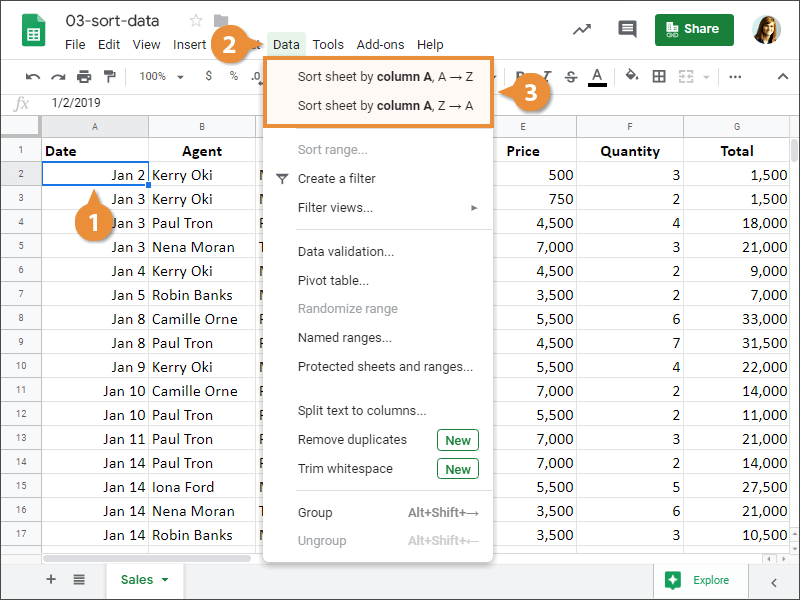
ステップ 3: 数値列を並べ替えるには、同じ手順に従います。 [シート A から Z に並べ替え] を選択して数値を低い順から高い順に表示するか、 [シート Z から A に並べ替え] を選択し て最も高い値を一番上に表示します。
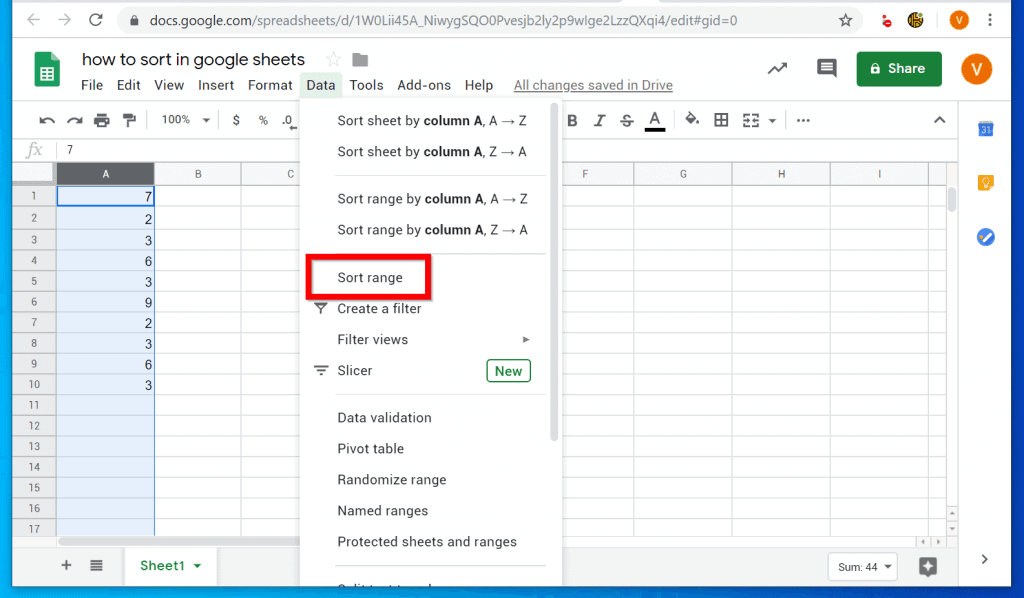
ステップ 4: どの列が並べ替えられても、シート内の他のすべての列の情報は同じ順序を維持するために移動されます。この例では、クルミ 1 カップは引き続き 30 グラムと表示され、2.5 オンスのステーキには 22 グラムのタンパク質が含まれています。
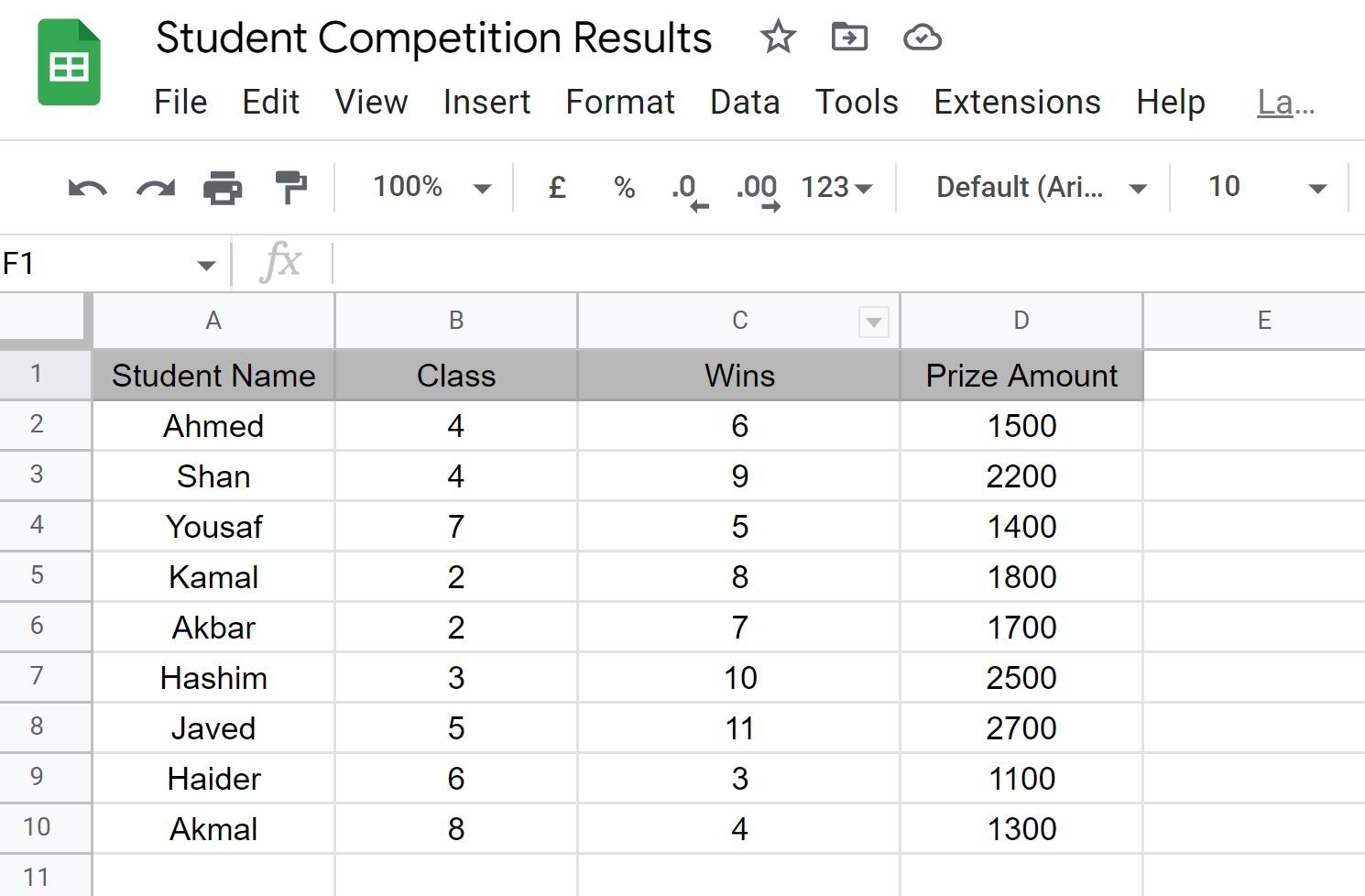
ステップ 5: 数値列に複数の単位の値が表示されている場合、並べ替えは期待どおりの結果を与えません。この例では、タンパク質源に関する Google シートの 1 回分のサイズの列に、カップ、オンス、大さじ、スライスが含まれています。組み込みの並べ替え機能の変換では単位が無視されるため、1 カップが 3 オンスより小さいかのように誤って扱われます。最善の解決策は、列ごとに 1 つの単位のみを使用するようにデータを変換することです。

ヘッダー付きのシートを並べ替える
上で説明したクイックソート方法は便利です。ただし、シートにヘッダーがある場合は期待どおりに機能しません。シート全体を並べ替える場合、デフォルトですべての行が含まれるため、データに見出しと単位が混在する可能性があります。 Google スプレッドシートではセルをロックして変更できないようにできます が、ヘッダーが情報と混同されないように、上部の 1 つ以上の行をロックすることもできます。
ステップ 1: ヘッダー行の位置を固定するには、Google Sheets View メニューを選択します。ブラウザの表示メニューを使用する代わりに、開いている Web ページの上部にある [表示] メニューを開きます。次に、 [固定] オプションを選択し、シート内のヘッダー行の数に応じて 1 行 または 2 行 を選択します。
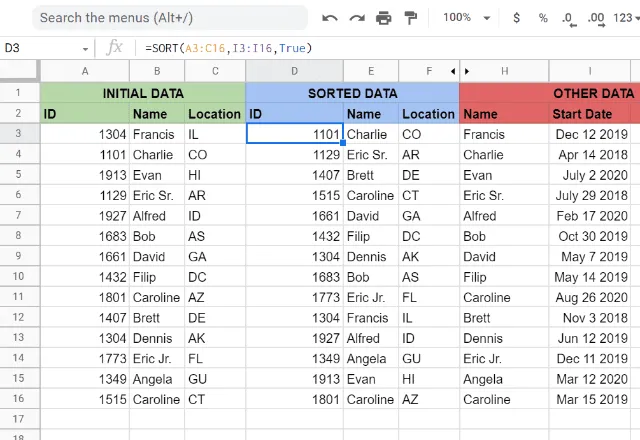
ステップ 2: ヘッダーがさらにある場合は、さらに多くの行を凍結することができます。最下位のヘッダー行のセルを選択し、 [フリーズ] を選択して、[表示*] メニューの [行 X まで] を 選択するだけです (X は行番号)。

ステップ 3: ヘッダーを凍結すると、分割が発生した場所を示す太い灰色の線が表示されます。その後、列メニューの 「シート A から Z に並べ替え」 または 「シート Z から A に並べ替え 」オプションを使用してシートを並べ替えることができます。これにより、データをより使いやすい表に再配置しながら、ヘッダーは Google シートの上部に配置されたままになります。

複数の列で並べ替える
単一列の並べ替えは素早くて便利ですが、数値を比較する際には複数の変数を考慮する必要があることがよくあります。この例では、どれが最も脂肪が少ないかに最も興味があるかもしれませんが、より多くのタンパク質も摂取したいと考えています。並べ替え範囲を使用すると簡単に実行できます。
ステップ 1: 1 つのヘッダー行を含む、並べ替えるセルを選択します。これは、左上のセルを選択し、 Ctrl キー (Mac の場合は Command キー) を押しながら 右矢印 を押して表の全幅を選択すると、すばやく実行できます。
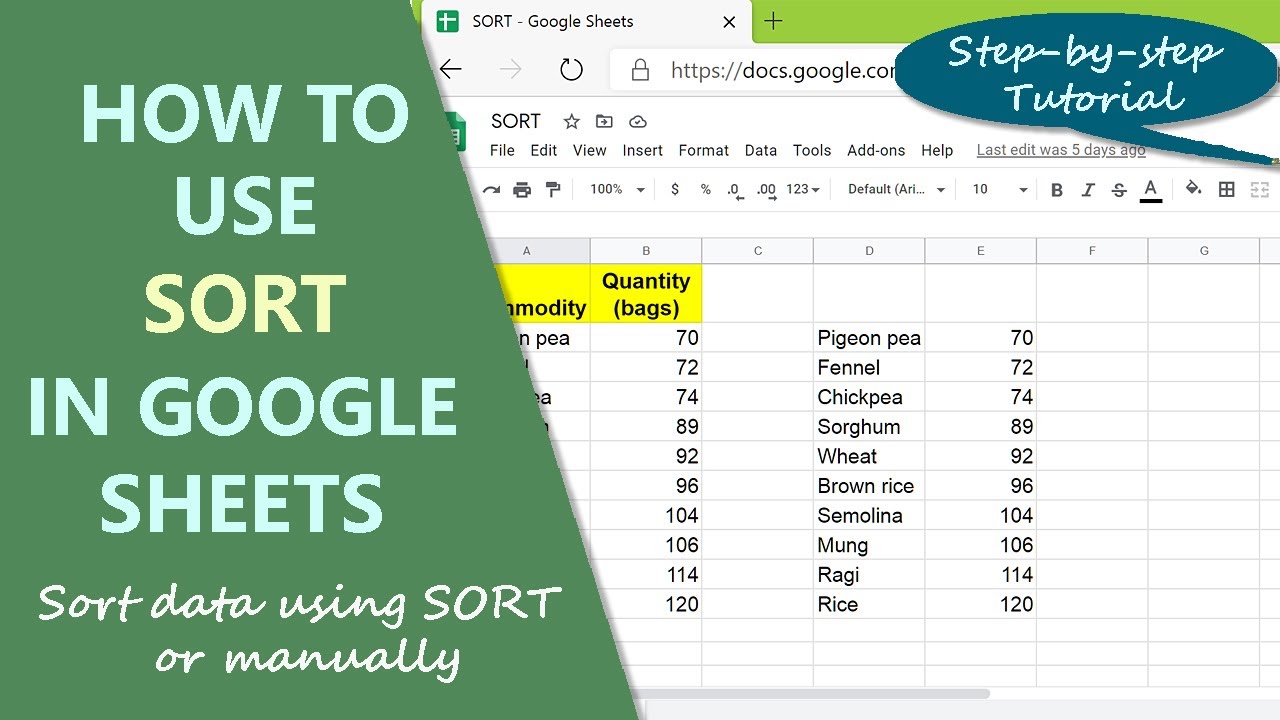
ステップ 2: 同じことを、最大の高さを選択し、 Control を 押しながら 下矢印 を押すことでも実行できます。これで、データのテーブル全体が選択されます。
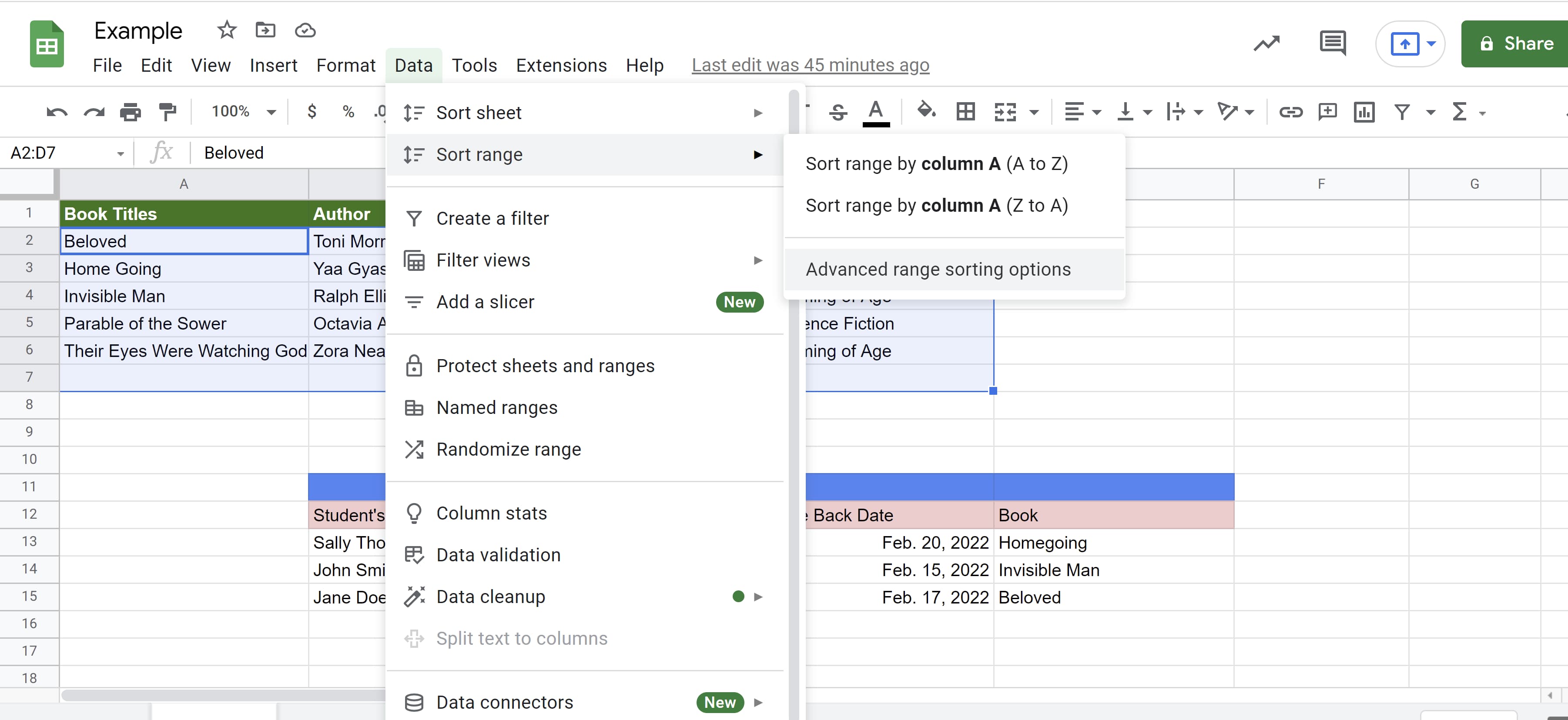
ステップ 3: Google スプレッドシートの データ メニューから、 [並べ替え範囲] > [高度な範囲並べ替えオプション] を選択します。

ステップ 4: 複数の並べ替え列を選択できるウィンドウが開きます。並べ替え範囲にヘッダー行が含まれる場合は、 [データにヘッダー行がある] の横のボックスをオンにします。

ステップ 5: [並べ替え] フィールドには、文字指定を使用して列を選択する代わりに、ヘッダー列の名前が表示されるようになりました。プライマリ ソート列 (たとえば、 Fat (g)) を選択し、ソート順序として AZ が選択されていることを確認します。
![ヘッダー行をチェックすると、[並べ替え] フィールドに名前が表示されます。](https://measureschool.com/wp-content/uploads/2020/11/Quick-Sum-function-to-add-values-of-a-column-in-Google-Sheets1.png)
ステップ 6: [別の並べ替え列を追加] ボタン を選択して、タンパク質などの 2 番目の並べ替えを行います。 [並べ替え] ボタンを選択して結果を確認する前に、並べ替え列を必要な数だけ追加することができます。
データ範囲を保存する
再並べ替えるたびに範囲を選択する代わりに、テーブルを名前付き範囲として保存できます。
ステップ 1: 簡単にアクセスできるように保存したいデータの範囲を選択し、Google スプレッドシートの データ メニューから 名前付き範囲を 選択します。
ステップ 2: 右側にパネルが開き、この範囲の名前を入力できます。
ステップ 3: [名前付き範囲] パネルは開いたままになります。このパネルから範囲全体を選択すると、範囲全体を再度選択できます。
ソートビューの保存
将来簡単にアクセスできるように、複数の高度な並べ替え操作を保存することもできます。これにより、プレゼンテーションを作成するときや、さまざまな角度から情報を分析する必要があるときに、さまざまなビューを切り替えることができます。これは、Google スプレッドシートのフィルター ビューを作成することで可能になります。
ステップ 1: 並べ替えるデータの範囲を選択し、Google スプレッドシートの データ メニューの [フィルター] サブメニューから [新しいフィルター ビューの作成] を選択します。
ステップ 2: シートの上部に新しいバーが表示され、フィルター表示オプションが表示されます。名前フィールドを選択し、「低脂肪/高タンパク質」など、このフィルター ビューの名前を入力します。
ステップ 3: 各ヘッダー列の名前の右側に並べ替えメニューが含まれます。データ例を使用して、 [タンパク質の 並べ替え] メニューを選択し、 [ZA の並べ替え] を選択して、最も高い値を一番上に配置します。
ステップ 4: Fat sort メニューでこのプロセスを繰り返しますが、 Sort AZ を選択して最小値を最初に表示します。この新しいフィルター ビューでは、低脂肪を最優先とし、高タンパク質を二次的な考慮事項として並べ替えが表示されます。
ステップ 5: 同じ方法でさらにフィルター ビューを作成し、必要なだけ並べ替え列を使用できます。フィルター ビューを読み込むには、 [データ] メニューを開き、 [フィルター ビュー] を選択して、表示するビューを選択します。
並べ替えたGoogleスプレッドシートを共有する方法
Google スプレッドシートは、インターネット接続があれば誰でも簡単に利用できるため、他のユーザーと情報を共有するための優れたツールです。
ステップ 1: 右上隅にある大きな緑色の [ 共有] ボタンを選択すると、並べ替えられたスプレッドシートを共有できます。
ステップ 2: Google スプレッドシートをダウンロードして電子メールで共有したり、印刷して通常のメールで送信したりすることもできます。
Google スプレッドシートにはデータを並べ替える方法がいくつか用意されており、これは複雑なデータセットを分析しようとするときに大きな違いを生む可能性があります。詳細については、 Google スプレッドシートの使用方法を 説明した完全な初心者ガイドをご覧ください。
また、 Google スプレッドシートでグラフやチャートを作成する方法を 説明したガイドもあります。これは、データを理解しやすい視覚的な形式で表示する優れた方法です。

